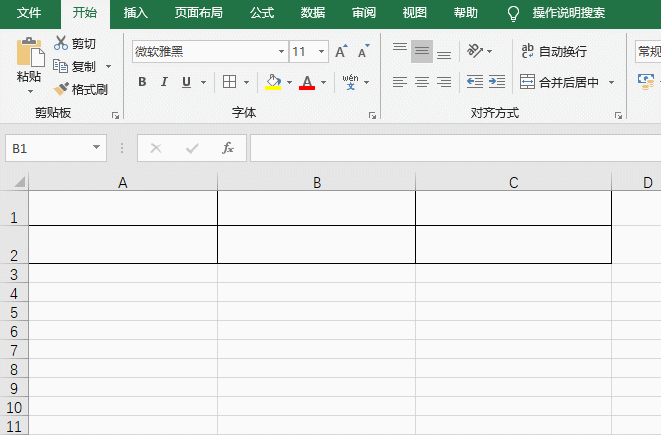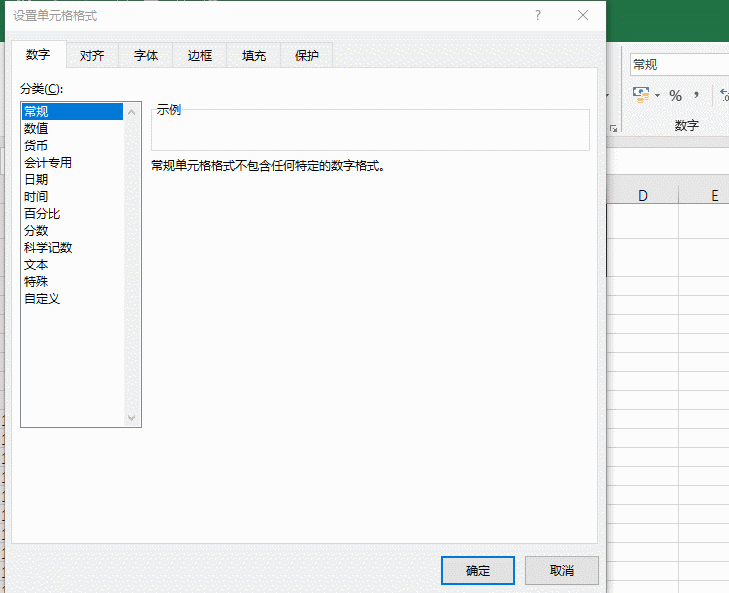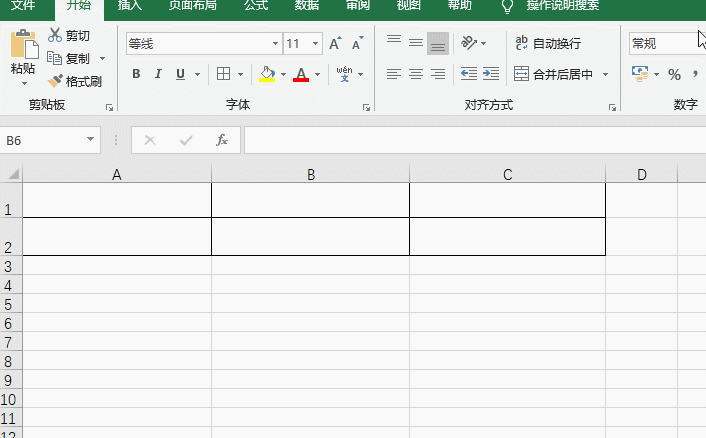Excel如何正确显示身份证号码
1、打开excel 2019新建一个文档,简单设置一下,方便观察。
2、默认下,输入身份证号或超过12位都会用科学计数法显示。
3、此时,只要将单元格格式设置成文格式就可以显示全身份证号,选一个单元格右击,在弹出的快捷菜单中,选择"设置单元格格式",打开单元格格式设置框。
4、在打开的“设置单元格式”框中,在“数字”—“分类”下清楚看到单元格格式为常规。此时,选择“文本”。单击右下方“确定”即可。
5、再次输入身份证号时,身份证号完全显示正常。在A1单元格中输入一串数字显示输入内容。还有一个方法,就是在输入数字前先输入(')再输入数栓疠瑕愤字会达到同样的效果。只输入小括号中的符号,不要把括号带上,在英文状态下输入符号。
声明:本网站引用、摘录或转载内容仅供网站访问者交流或参考,不代表本站立场,如存在版权或非法内容,请联系站长删除,联系邮箱:site.kefu@qq.com。
阅读量:24
阅读量:21
阅读量:34
阅读量:41
阅读量:54